Teie Mac võib mõnikord väljalülitamisel põhjustada kerneli paanikatõrkeid. Teised kasutajad teatasid, et neil tekkis arvuti unerežiimist äratamisel sama probleem. See probleem on olnud juba pikka aega ja selle parandamine pole lihtne ülesanne. Vaatame lähemalt selle probleemi algpõhjuseid.
Sisu
- Mis põhjustab Macis kerneli paanikavigu?
-
Kuidas ma saan oma Maci kerneli paanikast lahti saada?
- Vabastage ruumi ja teisaldage andmed välisele SSD-le
- Käivitage taasterežiimi
- Ühendage lahti kõik välisseadmed
- Kontrollige tarkvarakonfliktide olemasolu
- Värskendage oma Maci
- Keela FileVault
- Lähtestage NVRAM ja SMC
- Järeldus
- Seonduvad postitused:
Mis põhjustab Macis kerneli paanikavigu?
Kerneli paanikavead on tegelikult olulised ohutusmeetmed. Teie operatsioonisüsteem otsustab kõik välja lülitada pärast tõsiste vigade avastamist, mis võivad viia suure andmekadu.
Tarkvarakonfliktid ja kokkusobimatu riistvara on kaks kõige levinumat Maci kerneli paanikatõrgete käivitajat. Aegunud rakenduste ja OS-i versioonid võivad samuti põhjustada ootamatuid süsteemitõrkeid ja käivitada kerneli paanikatõrkeid.
Muud põhjused on muuhulgas ebapiisav RAM, ebapiisav vaba ruumi kõvakettal, aegunud draiveriversioonid ja vastuolulised süsteemisätted. Uurime, kuidas saate Macis kerneli paanikavigu parandada.
Kuidas ma saan oma Maci kerneli paanikast lahti saada?
Vabastage ruumi ja teisaldage andmed välisele SSD-le
Paljud kasutajad lahendasid selle probleemi, teisaldades andmed välisele draivile (ideaaljuhul kasutage välist SSD-d). Näib, et seiskamise ajal sulgub protsess, mis peaks valvekoera lähtestama, samal ajal kui teised taustaprotsessid viivitavad sulgemist piisavalt kaua, et käivitada valvekoera vead. Või äkki ei õnnestu üks sisemistest draividest korralikult välja lülitada.
Niisiis, vabastage oma Macis rohkem ruumi teisaldades failid välisele draivile. Veenduge, et teie masinas oleks vähemalt 50 GB vaba ruumi.
Käivitage taasterežiimi
Käivitage oma Mac taasterežiimis ja kontrollige, kas tõrge püsib.
- Klõpsake Apple'i logol ja valige Taaskäivita.
- Seejärel hoidke kohe all nuppu Käsk ja R-klahvid.
- Vabastage klahvid, kui näete ekraanil Apple'i logo või pöörlevat maakera.
- The macOS-i utiliidid Ekraanile peaks ilmuma aken järgmiste valikutega:
- Taastage Time Machine'i varukoopiast
- Installige macOS uuesti
- Hankige abi Internetist
- Ketta utiliit
- Valige Ketta utiliit.
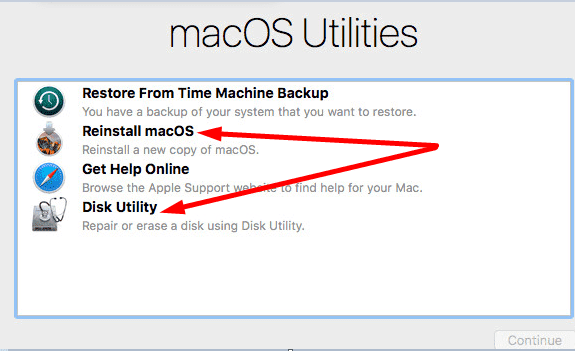
- Jookse Esmaabi ketta parandamiseks. Taaskäivitage arvuti ja kontrollige tulemusi.
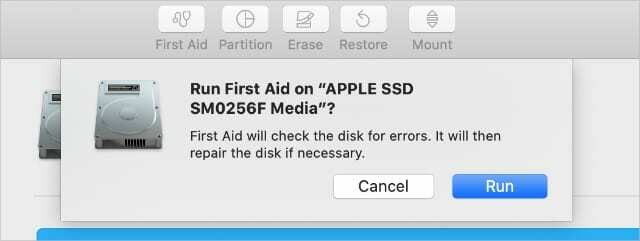
Käivitage esmaabi kõikidel probleemsetel draividel. - Kui kerneli paanikaprobleem püsib, valige Installige macOS uuesti MacOS-i värske koopia installimiseks.
Kui teil on M1 Mac-arvuti, on protsess pisut erinev.
- Esiteks lülitage seade välja. Lülitage see täielikult välja.
- Seejärel vajutage nuppu Toitenupp ja jätkake selle vajutamist, kuni Apple'i logo kuvatakse ekraanile.
- Hoidke toitenuppu all, kuni näete käivitusvalikuid.
- Seejärel valige Valikud ja tabas Jätka Taasterežiimi sisenemiseks.
Ühendage lahti kõik välisseadmed
Ühendage lahti või eemaldage kõik MacBookiga ühendatud seadmed. Seejärel taaskäivitage arvuti ja kontrollige, kas probleem püsib. Kui seda ei juhtu, võib süüdlane olla üks teie Maciga ühendatud seadmetest.
Kontrollige tarkvarakonfliktide olemasolu
Paljud Maci kasutajad kaebasid, et Photoshop, Adobe Premier ja Lightroom põhjustavad sageli kerneli paanikahäireid. Sulgege oma Adobe rakendused või desinstallige need täielikult ja kontrollige, kas see toiming lahendab kerneli paanikaprobleemi.
Teised kasutajad tuvastasid AdGuardi süüdlasena. Kui see probleem ilmnes vahetult pärast uute rakenduste ja programmide installimist oma Maci, desinstallige need, taaskäivitage masin ja kontrollige, kas probleem püsib.
Värskendage oma Maci
Veenduge, et kasutate oma masinas uusimat macOS-i versiooni. Minema Süsteemi eelistused, valige Süsteemi uuendusja otsige värskendusi.
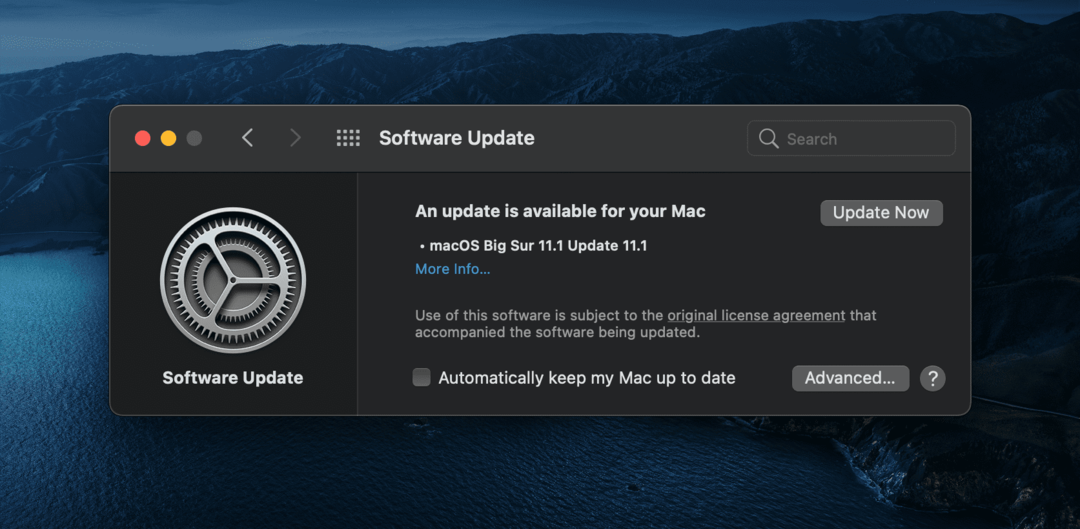
Seejärel käivitage App Store'i rakendus ja vajutage nuppu Värskenda, et kontrollida, kas teie rakenduste jaoks on saadaval värskendusi. Värskendage kindlasti regulaarselt MacOS-i ja kõiki teisi teie arvutisse installitud rakendusi.
Keela FileVault
Paljud kasutajad kinnitasid, et lahendasid kerneli paanikaprobleemi, keelates FileVaulti sätted. FileVaulti peamine ülesanne on takistada volitamata juurdepääsu teie käivituskettale. Katsetage seda meetodit ja kontrollige, kas see töötab ka teie jaoks.
- Klõpsake Apple'i menüül ja valige Süsteemi eelistused.
- Seejärel navigeerige aadressile Turvalisus ja privaatsus.
- Valige FileVault vahekaardil, klõpsake lukuikooni ja sisestage oma mandaadid.
- Klõpsake Lülitage FileVault välja.

Teised kasutajad keelasid ka SIP-i (System Integrity Protection) ja Gatekeeperi. Minema Kommunaalteenused, valige Terminal ja käivitage järgmised käsud: csrutil keelata ja sudo spctl – master-disable.
Pidage meeles, et SIP ja Gatekeeper on kaks olulist turvafunktsiooni, mis takistavad volitamata juurdepääsu teie Macile. Keelake need omal vastutusel.
Lisaks käivitage sudo kextcache -i / käsk kexti vahemälu taastamiseks. Taaskäivitage arvuti ja kontrollige, kas kerneli paanikavead on kadunud.
Lähtestage NVRAM ja SMC
NVRAM-i lähtestamiseks peate esmalt oma MacBooki välja lülitama.
- Seejärel lülitage seade sisse ja hoidke kohe all Command + Option + P + R võtmed.
- Peate neid nelja klahvi 20 sekundit all hoidma.
- Pärast nende vabastamist peaks teie arvuti tavapäraselt käivituma. Kui teie Mac kostab käivitamisel helinat, vabastage klahvid, kui kuulete teist helinat.
- Kontrolli oma Süsteemi eelistused ja kohandage neid vastavalt vajadusele.
Süsteemihalduskontrolleri (SMC) lähtestamiseks lülitage Mac välja.
- Seejärel hoidke nuppu Toitenupp 10 sekundiks.
- Vabastage see, oodake veel 30 sekundit ja seejärel lülitage masin sisse.
- Kui probleem püsib, lülitage Mac välja ja hoidke all järgmisi klahve. Kontroll (klaviatuuri vasak pool), Võimalus (klaviatuuri vasak pool) ja Shift (klaviatuuri parem pool).
- Kui kõik need kolm klahvi on vajutatud, hoidke all klahvi Toitenupp samuti.
- Nüüd hoidke nelja nuppu 7 sekundit all ja seejärel vabastage need.
- Oodake kaks minutit, käivitage MacBook ja kontrollige tulemusi.
Järeldus
Kerneli paanikavead tekivad ootamatute riist- ja tarkvaraprobleemide tõttu. Vältige kolmandate osapoolte välisseadmete ühendamist oma Maciga. Võimalusel kasutage multimeediumifailide salvestamiseks välist SSD-d. Kui probleem püsib, proovige oma NVRAM ja SMC lähtestada.
Kui sageli kogete oma MacBookis kerneli paanikaprobleeme? Milliseid lahendusi te tavaliselt probleemi tõrkeotsinguks kasutate? Jagage oma mõtteid allolevates kommentaarides.